

Tutorial original aquí
Gracias por poner un link al tutorial si expones tu realización en un sitio, foro o en un mail
Puedes encontrar otras versiones en la galería AQUI
Para realizar este tag tendrás necesidad de:
Filtros
- Mura's Seamless / Emboss at alpha
- AP01 Innovations
Material
Está prohibido retirar los copys en los tubes proporcionados, renombrarlos o modificarlos con el fin de respetar el trabajo
de las artistas y de las personas que los tubean
El tube de los personajes es de Mtm Brigitte
Puedes encontrar su grupo de reparto de materiales aqui
El tube del paisaje es de Rire et Psp
Puedes encontrar su grupo de reparto aquí
El tube de la flor es un elemento freebie scrap de Sky Scraps
El resto de elementos los encontrarás en la net
Preparación
Por seguridad duplicar vuestros tube, máscara s e imágenes en vuestro Psp
(ventana/ Duplicar)
Cerrar los originales y trabajar con las copias
Colocar la selección en la carpeta de selecciones del Psp
Tutorial realizado con el Psp X3
Si quieres puedes ayudarte de la regla para situarte en la realización del tutorial
Marcador (Arrastra con el raton)

1- Activar la imagen "paperfond.jpg".
Puedes colorear en uno de los colores de vuestro trabajo (después de la etapa 23 si es necesario)
2- Capas_ Nueva capa de trama
3- Activar la Paleta de materiales
Escoger dos colores en armonía con vuestro tube principal
En el ejemplo
Primer Plano #909da1
Segundo Plano un color oscuro #293433
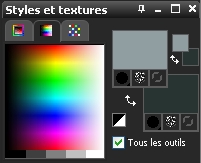
4- Llenar con col color de Segundo Plano
Clic derecho en el ratón
5- Capas_ Nueva capa de trama
Selecciones_ Cargar o guardar selección_ Cargar selección del disco
Elegir la selección " fairymist_carnaval_ "
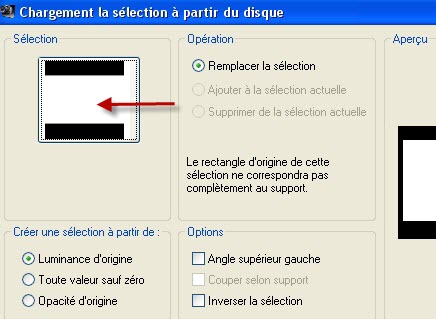
6- Activar el bote de pintura
Con la siguiente configuración
Llenar la selección con el color claro
![]()
No quites la selección
Capas_ Nueva capa de trama !!!!!!!!!!!!!!
7- Activar el tube " Scen4Juin08Bnll.pspimage"
O un tube de vuestro gusto ,
Edición_ Copiar
Edición_ Pegar en la selección
Selecciones_ Anular selección
8- Efectos_ Efectos de la Imagen_ Desplazamiento
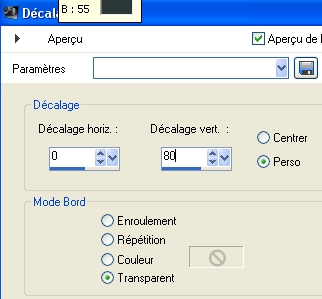
9- Situaros sobre la capa de debajo
Ver captura
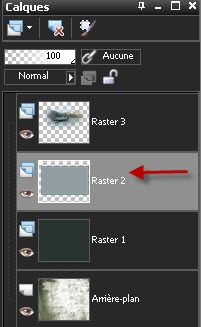
Efectos_ Efectos de Borde_ Realzar más
10- Efectos_ Complementos_Simple / 4 Way average
11- Efectos_ Complementos_Simple / Diamonds
12- Efectos_ Complementos_Simple / 4 Way average
13- Capas_ Fusionar hacia abajo
Capas_ Modo de capas_ Multiplicar
Usar el modo de capas que mejor se adapte a vuestros colores
14- Activar la herramienta Pincel de relieve
Ver captura
![]()
Aplicar el pincel en la mitad inferior de vuestro trabajo para obscurecerlo
15- Activar vuestra capa superior (tube del paisaje)
Capas_ Duplicar
Imagen_ Voltear
Tendrás que decidir si tienes que disminuir la opacidad de esta capa reflejo y desplazarla hacia abajo
16- Capas_ Nueva capa de trama
Llenar con un color de vuestro gusto
En el ejemplo el color blanco
17- Capas_ Nueva capa de máscara_ A partir de una imagen
Elegir la máscara "tde_maske_29.jpg"
Con la siguiente configuración

Ajustar_ Nitidez_ Enfocar más
Capas_ Fusionar grupo
18- Efectos_ Complementos_Mura's seamless / Emboss at alpha
Valores por defecto
19- Activar la goma de borrar_ Tamaño: 20 y eliminar el texto que hay en la parte inferior de la máscara
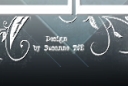
20- Efectos_ Efectos de la Imagen_ Desplazamiento
0_ -30
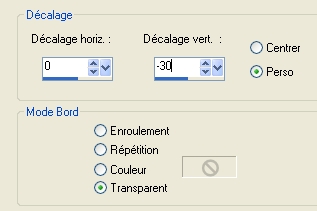
21- Activar el tube " Mtm_clowns_33-19jan 2008.pspimage"
O un tube de vuestro gusto ,
Edición_ Copiar
Edición_ Pegar como nueva capa
Está en su sitio
22- Efectos_ Efectos 3D_ Sombra
4, 4, 50, 20, Negro
23- Mirar si la imagen del fondo (la primera en la pila de capas empezando por abajo) necesita ser coloreada
Si todo está en su sitio
Imagen_ Agregar bordes_ Simétrico_ 1 pixel en el color negro
24-Capas_ Duplicar
25- Imagen_ Cambiar de tamaño_ Redimensionar al 90%
(Todas las capas sin seleccionar )
26- Efectos_ Efectos 3D_ Sombra
0, 0, 80 , 40, Negro
27- Activar la capa de abajo (la del fondo)
Ajustar_ Desenfocar_ Desenfoque Gaussiano_ 20
28- Aplicar el pincel con la siguiente configuración para aclarar un poco el fondo
(no pasar dos veces por el mismo sitio!)
![]()
29- Efectos_ Complementos_AP O1 ( Innovations) / Lining silverlining
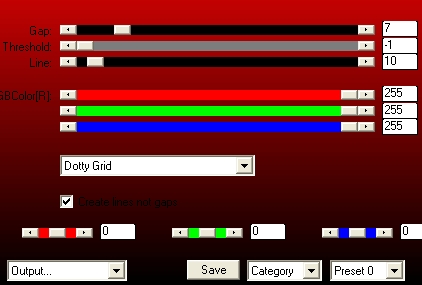
30- Situaros sobre la capa superior
Activar el tube " ruban.pspimage
" O un tube de vuestro gusto ,
Edición_ Copiar
Edición_ Pegar como nueva capa
Si es necesario colorearlo
Aplicar la misma sombra que en la etapa 22
31- Activar el tube " fleur.pspimage"
O un tube de vuestro gusto ,
Edición_ Copiar
Edición_ Pegar como nueva capa
Aplicar la misma sombra que en la etapa 22
Yo lo he redimensionado al 30%
Colocar la flor a vuestro gusto
Capas_ Duplicar
Imagen_ Espejo
Colocar la flor a vuestro gusto
32- Capas_ Nueva capa de trama
Aplicar vuestra firma
33- Imagen_ Agregar bordes_ Simétrico_ 2 pixeles con un color de vuestro gusto
En el ejemplo el color negro
34- Guardar en formato jpeg.
Si es necesario redimensionar
Con esto hemos terminado. Te agradezco haber elegido este tutorial y haberlo realizado
Si tienes algún problema contacta con Michele
Tutorial realizado el 2 de Febrero de 2013

